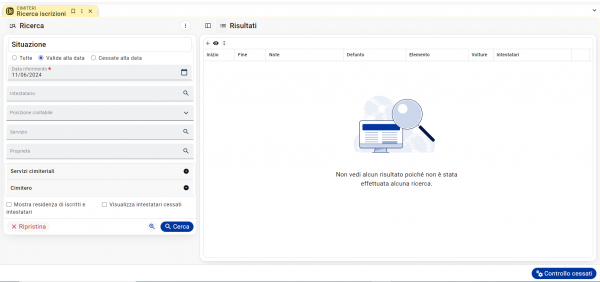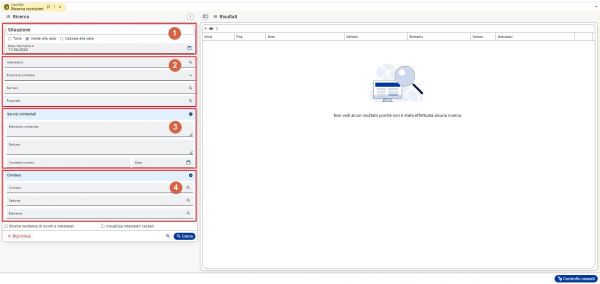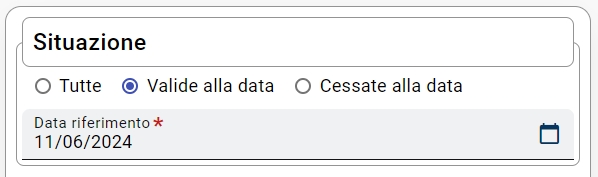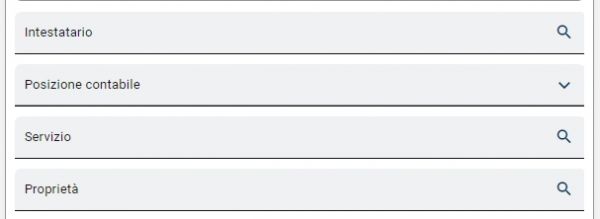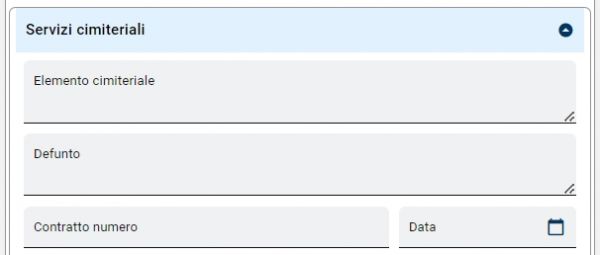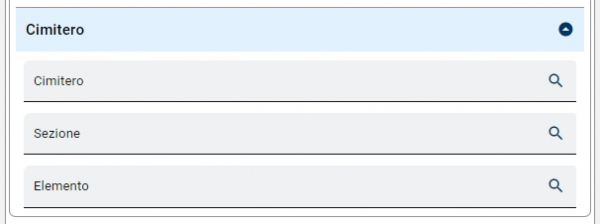Ricerca iscrizioni: differenze tra le versioni
Nessun oggetto della modifica |
Nessun oggetto della modifica |
||
| Riga 28: | Riga 28: | ||
<br> | <br> | ||
Attraverso questi campi è possibile applicare dei criteri (o filtri) alla nostra ricerca, quali:<br> | Attraverso questi campi è possibile applicare dei criteri (o filtri) alla nostra ricerca, quali:<br> | ||
* | *Tutte: ricerca tutte le iscrizioni registrate all'interno del programma ad una data di riferimento, senza distinzione fra le iscrizioni attive o cessate | ||
* | *Valide alla data: permette di ricercare le iscrizioni valide (attive) ad una data di riferimento ; | ||
* | *Cessate alla data: permette di ricerca le sole iscrizioni cessate (non più attive) ad una data di riferimento. | ||
<br> | |||
{{nota|testo= la "data di riferimento" viene settata in automatico alla data odierna (in cui stiamo consultando questa maschera di ricerca), ma può anche essere valorizzata una data specifica semplicemente andandola a modificare manualmente, in modo da poter fare ricerca mirate. | |||
}} | |||
<br> | |||
<br> | <br> | ||
'''"RIQUADRO 2 (Ricerca)"'''<br> | '''"RIQUADRO 2 (Ricerca)"'''<br> | ||
Versione delle 10:38, 11 giu 2024
Introduzione
Con questa funzione, raggiungibile dal modulo "Demografico"-> "Cimiteri" attraverso il menù "Gestione -> "Ricerca iscrizioni - lampade votive" (oppure "Tributi"-> "Servizi cimiteriali"-> "Gestione"-> "Ricerca iscrizioni"), si aprirà una finestra, simile alla seguente, che permette di ricercare gli elementi all'interno dei Cimiteri Comunali configurati.
Utilizzo Finestra
La maschera di Ricerca iscrizioni è suddivisa in due parti:
- La parte di sinistra permette di applicare specifici filtri di ricerca;
- La parte di destra invece mostra i risultati della ricerca in base ai filtri applicati.
All'interno della maschera sono presenti una serie di comandi funzione, nel dettaglio:
Permette di eliminare i filtri di ricerca applicati ed azzera i risultati di ricerca. In questo modo si potrà procedere con una nuova ricerca.
 Permette di ricercare, attraverso eventuali filtri applicati, tra gli elementi cimiteriali all'interno dei Cimiteri Comunali configurati.
Permette di ricercare, attraverso eventuali filtri applicati, tra gli elementi cimiteriali all'interno dei Cimiteri Comunali configurati. Permette di lanciare un controllo massivo su tutte le iscrizioni che sono state volturate (cambio intestazione dell'iscrizione) durante uno specifico anno, la cui voltura è stata registrata con data diversa rispetto al 1 Gennaio dell'anno di riferimento. A seguito di questo controllo sarà poi possibile andare ad effettuare una correzione massiva di queste iscrizioni, in maniera del tutto automatizzata. In questo modo, le iscrizioni oggetto della correzione riporteranno una data di voltura al 1 Gennaio dell'anno su cui è stato lanciato il controllo/comando di correzione.
Permette di lanciare un controllo massivo su tutte le iscrizioni che sono state volturate (cambio intestazione dell'iscrizione) durante uno specifico anno, la cui voltura è stata registrata con data diversa rispetto al 1 Gennaio dell'anno di riferimento. A seguito di questo controllo sarà poi possibile andare ad effettuare una correzione massiva di queste iscrizioni, in maniera del tutto automatizzata. In questo modo, le iscrizioni oggetto della correzione riporteranno una data di voltura al 1 Gennaio dell'anno su cui è stato lanciato il controllo/comando di correzione.
Criteri di Ricerca
La finestra è suddivisa in 4 tabelle di ricerca principali, il riquadro "1" riporta l'etichetta "Situazione", il riquadro "2", invece, riporta l'etichetta generica "Ricerca", il riquadro "3" riporta l'etichetta "Servizi cimiteriali" e il riquadro "4" riporta l'etichetta "Cimitero".
"RIQUADRO 1 (Situazione)"
Attraverso questi campi è possibile applicare dei criteri (o filtri) alla nostra ricerca, quali:
- Tutte: ricerca tutte le iscrizioni registrate all'interno del programma ad una data di riferimento, senza distinzione fra le iscrizioni attive o cessate
- Valide alla data: permette di ricercare le iscrizioni valide (attive) ad una data di riferimento ;
- Cessate alla data: permette di ricerca le sole iscrizioni cessate (non più attive) ad una data di riferimento.
|
NOTA la "data di riferimento" viene settata in automatico alla data odierna (in cui stiamo consultando questa maschera di ricerca), ma può anche essere valorizzata una data specifica semplicemente andandola a modificare manualmente, in modo da poter fare ricerca mirate. |
"RIQUADRO 2 (Ricerca)"
- Attraverso la compilazione di questi campi, è possibile effettuare una ricerca degli elementi in base alla/e coordinata/e con cui è possibile identificare l'ubicazione dell'elemento all'interno del cimitero (es. possiamo chiedere al programma di ricercare tutti gli elementi di un determinato tipo che si trovano in fila 1, oppure in colonna 4, oppure al piano 2).Ovviamente è anche possibile combinare tra loro più coordinate.
|
NOTA Le Coordinate variano in base a come vengono configurate su ogni Tipo Elemento, pertanto è possibile che per Tipi Elemento diversi siano visibili coordinate diverse. |
"RIQUADRO 3 (Servizi cimiteriali)"
Attraverso la compilazione di questi campi, è possibile effettuare una ricerca andando ad applicare ulteriori filtri, quali:
- Ricerca gli Elementi che hanno Concessioni attive, assenti o estinte, scadute o in scadenza; selezionando "in scadenza" si attiveranno i campi in cui sarà possibile inserire un intervallo di date per la ricerca
- Ricerca gli Elementi che hanno la Concessione in un determinato stato;
- Ricerca gli Elementi che hanno una lampada votiva attiva, scaduta o assente;
- Ricerca gli Elementi che sono associati ad un'Istanza Cimiteriale, con possibilità di scelta sullo stato di avanzamento dell'Istanza stessa;
- Ricerca gli Elementi per disponibilità (vuoti, occupati o con posti liberi);
- Ricerca gli Elementi in base al numero dei posti per cui è stato configurato il Tipo Elemento;
- Ricerca gli Elementi presenti nella zona che contiene il testo di una determinata sezione;
- Ricerca gli Elementi con una determinata Descrizione dell'Elemento;
- Ricerca gli Elementi per stato e fruibilità.
"RIQUADRO 4 (Cimitero)"
Attraverso la compilazione di questi campi, è possibile effettuare una ricerca andando ad applicare ulteriori filtri, quali:
- Ricerca gli Elementi che hanno Concessioni attive, assenti o estinte, scadute o in scadenza; selezionando "in scadenza" si attiveranno i campi in cui sarà possibile inserire un intervallo di date per la ricerca
- Ricerca gli Elementi che hanno la Concessione in un determinato stato;
- Ricerca gli Elementi che hanno una lampada votiva attiva, scaduta o assente;
- Ricerca gli Elementi che sono associati ad un'Istanza Cimiteriale, con possibilità di scelta sullo stato di avanzamento dell'Istanza stessa;
- Ricerca gli Elementi per disponibilità (vuoti, occupati o con posti liberi);